In dit artikel geven we aan hoe je bezoekers via hun IP-adres kunt blokkeren of juist toegang kunt geven tot de website die op je webhostingpakket staat. Dit is bijvoorbeeld handig als je kwaadwillenden wil tegen houden om je website te bezoeken of als je alleen specifieke IP-adressen wil toelaten tot (een deel van) je website.
Het aanmaken van een .htaccess bestand
Met behulp van een .htaccess bestand kun je het gedrag van (een deel van) je website beïnvloeden. In dit artikel leggen we je uit hoe je met een .htaccess bestand kunt aangeven welke IP-adressen toegang mogen hebben tot je website.
Een .htaccess bestand kun je creëren door op je computer een tekstbestand aan te maken. Hierin geef je met enkele regels aan welke IP-adressen jouw website wel of niet mogen bezoeken. Je kunt dit aangeven voor zowel losse IP-adressen als complete IP ranges. Zodra je de regels hebt toegevoegd, sla je het bestand op met de naam .htaccess.
Na het opslaan van dit bestand plaats je deze in de map waar het bestand zijn werk moet doen.
Ga binnen je controlepaneel via het linkermenu naar 'Webhosting'. Klik vervolgens onder 'Producten' op je domeinnaam.

Klik nu in het overzicht op 'File Manager'.
Om het .htaccess bestand voor de hoofdmap van jouw website (domeinnaam.nl) te laten werken, upload je deze naar de www map.
Om het .htaccess bestand binnen een subdirectory (zoals domeinnaam.nl/voorbeeld) te laten werken, upload je deze naar de map voorbeeld binnen de www map.
Let op dat je na het uploaden van het .htaccess bestand controleert dat deze alleen .htaccess heet en niet bijvoorbeeld .htaccess.txt. Via de File manager in je controlepaneel kun je de naam van een bestand eenvoudig aanpassen.
Zoek hier het .htaccess bestand op en selecteer deze. Klik vervolgens op 'Rename...' om de naam van het bestand aan te kunnen passen.
Let op: Het is mogelijk dat er al een .htaccess bestand aanwezig is in een map. Voeg in dat geval de regels uit dit artikel toe aan het bestaande bestand in plaats van een nieuw .htaccess bestand te uploaden.
Bekijk de access logs van je webhostingpakket
Het kan voorkomen dat er kwaadwillenden zijn die aanvallen uitvoeren op je website. Dit gebeurt veelal in de vorm van een zeer groot aantal bezoeken vanaf hetzelfde IP-adres, wat er voor kan zorgen dat je website ineens heel traag wordt. In de access logs van je website kun je terugzien welk IP-adres hier verantwoordelijk voor is.
De access logs kun je terugvinden via SFTP. In je controlepaneel kun je de logs benaderen via je File Manager.
Ga binnen je controlepaneel via het linkermenu naar 'Webhosting'. Klik vervolgens onder 'Producten' op je domeinnaam.

Klik nu in het overzicht rechtsboven op 'File Manager'. Klik nu op de map 'logs' om de access logs terug te vinden. Open de betreffende access.log door deze te selecteren en dan in het menu op 'Download' te klikken.
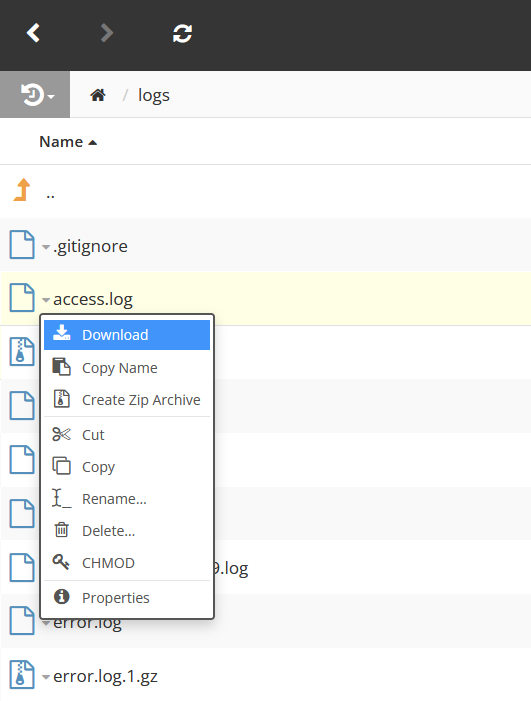
In het geval dat er een mogelijke aanval plaats vindt, zul je in de access logs heel vaak hetzelfde IP-adres terug zien. Dit IP-adres kun je vervolgens aan de hand van de onderstaande voorbeelden blokkeren.
Let op: Het is goed mogelijk dat jouw eigen IP-adres ook vaker in de access logs is terug te vinden. Controleer daarom goed dat je hier niet je eigen IP-adres er tussenuit haalt. Je kunt jouw eigen IP-adres eenvoudig achterhalen door in Google de zoekterm 'what is my IP address' in te voeren.
Specifieke IP-adressen blokkeren
Om IP-adressen de toegang tot je website te blokkeren, voeg je de volgende regels aan je .htaccess bestand toe.
<RequireAll> Require all granted Require not ip 255.0.0.0 255.0.0.1</RequireAll>
In het bovenstaande voorbeeld hebben we de toegang van de specifieke IP-adressen 255.0.0.0 en 255.0.0.1 geblokkeerd. Je kunt hier naar wens ook één IP-adres invullen of hier meerdere IP-adressen achter plaatsen.
IP-ranges blokkeren
<RequireAll>
Require all granted
Require not ip 123.45.6
</RequireAll>In het bovenstaande voorbeeld zie je dat in het ingevoerde IP-adres de vierde reeks getallen mist. Dit betekent dat alle IP-adressen die beginnen met 123.45.6 worden geblokkeerd. Ook hier kun je naar wens meerdere IP-ranges blokkeren door deze erachter te plaatsen.
<RequireAll>
Require all granted
Require not ip 123.45
</RequireAll>We gaan in het bovenstaande voorbeeld een stap verder door ook de derde reeks weg te laten. Hierdoor blokkeer je al het verkeer van IP-adressen die met 123.45 beginnen. Let wel op dat, hoe meer reeksen je weg laat, hoe groter de omvang van de blokkade is. Gebruik dit dus met mate!
Specifieke IP-adressen toegang geven
In het onderstaande voorbeeld willen we al het verkeer blokkeren en alleen één of meerdere bepaalde IP-adressen toegang geven.
<RequireAll>
Require all denied
Require ip 255.0.0.0
</RequireAll>Hetzelfde kan gedaan worden voor bepaalde ranges, laat dan bijvoorbeeld de vierde reeks weg om alleen het verkeer toe te staan vanaf IP-adressen die bijvoorbeeld met 255.0.0 beginnen.
Je kunt hier je eigen IP-adres invullen als je bijvoorbeeld alleen jezelf toegang tot je website wil geven. Er zijn verschillende manieren om jouw IP-adres te achterhalen, maar de eenvoudigste manier is om binnen Google de zoekterm 'what is my IP address' in te vullen. Je krijgt dan direct jouw publieke IP-adres te zien.
Verkeer van specifieke domeinnamen blokkeren
Je kunt ook eenvoudig toegang van specifieke domeinnamen blokkeren. In het onderstaande voorbeeld zie je hoe je dit kunt bewerkstelligen.
<RequireAll>
Require not host voorbeelddomein.nl
</RequireAll>In dit artikel hebben we uitgelegd hoe je de toegang tot de website op je webhostinpakket kunt beperken middels een .htaccess bestand.
Mocht je aan de hand van dit artikel nog vragen hebben, aarzel dan niet om onze supportafdeling te benaderen. Je kunt hen bereiken via de knop 'Neem contact op' aan de onderzijde van deze pagina.




